目录导航:
在编辑手游攻略、整理角色数据或是规划团队活动时,我们时常需要在Word文档中制作表格来让信息更加清晰明了,对于手游玩家来说,掌握这一技能无疑能让你的游戏生活更加井井有条,就让我们一起探索如何在Word文档中制作表格,让你的游戏攻略和团队计划更加专业!
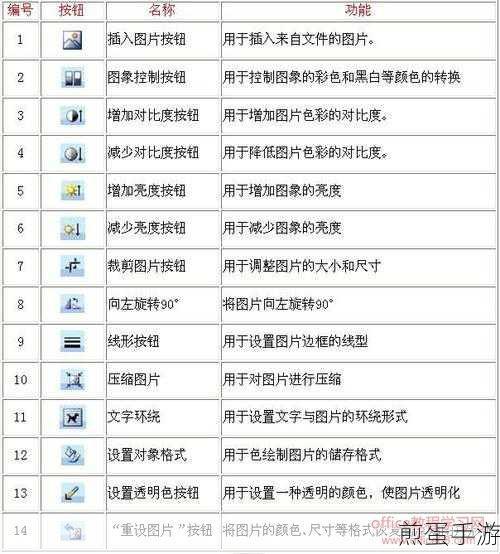
打开Word,迎接表格新世界
确保你的电脑上已经安装了Microsoft Word或者任意一款兼容的办公软件,打开Word后,你会看到一个空白的文档界面,这里就是我们制作表格的起点。
插入表格,轻松几步搞定
1、直接插入法:
- 在Word的菜单栏中,找到“插入”选项卡,点击它。
- 在下拉菜单中,你会看到一个“表格”按钮,点击后会弹出一个表格选项框。
- 在这个选项框中,你可以通过鼠标拖动来选择你想要的表格行数和列数,松开鼠标后,一个完整的表格就会出现在你的文档中。
2、绘制表格法:
- 同样在“插入”选项卡下,找到“表格”按钮旁边的“绘制表格”选项。
- 点击后,你的鼠标指针会变成一个小铅笔的形状,这时你可以在文档中自由绘制表格的边框和线条,就像画画一样简单。
调整表格,细节决定成败
1、调整行高和列宽:
- 将鼠标指针放在表格的边框线上,当指针变成双向箭头时,拖动鼠标即可调整行高或列宽。
- 你也可以通过右键点击表格边框,选择“表格属性”来进行更精确的设置。
2、合并单元格:
- 选中你想要合并的单元格,右键点击后选择“合并单元格”,这些单元格就会合并成一个大的单元格。
- 这个功能在制作标题栏或者跨列显示信息时非常有用。
3、拆分单元格:
- 与合并单元格相反,拆分单元格可以将一个大的单元格拆分成多个小的单元格。
- 选中你想要拆分的单元格,右键点击后选择“拆分单元格”,在弹出的对话框中设置拆分的行数和列数即可。
美化表格,让数据更吸引人
1、设置边框和底纹:
- 选中表格后,在“设计”选项卡下,你可以找到“边框”和“底纹”选项来设置表格的外观。
- 通过选择不同的线条样式、颜色和宽度,你可以让表格看起来更加美观和专业。
2、应用表格样式:
- Word提供了多种预设的表格样式,你可以通过点击“设计”选项卡下的“表格样式”选项来快速应用这些样式。
- 这些样式包括不同的颜色搭配、线条样式和字体设置,让你的表格瞬间变得与众不同。
实战演练:制作游戏角色数据表
假设我们正在制作一个《王者荣耀》的角色数据表,我们需要记录每个角色的名字、职业、攻击力、防御力和生命值等信息。
1、插入表格:
- 根据需要,我们插入一个5行6列的表格(包括标题行)。
2、填写数据:
- 在第一行填写标题,如“角色名”、“职业”、“攻击力”、“防御力”和“生命值”。
- 在接下来的行中,填写每个角色的具体数据。
3、调整格式:
- 根据需要调整列宽,确保数据能够清晰显示。
- 可以为表格设置边框和底纹,让数据更加突出。
4、保存文档:
- 别忘了保存你的文档,以便将来随时查看和修改。
最新动态:与表格制作相关的手游热点或攻略互动
1、《原神》角色属性对比表:
- 玩家可以制作一个包含所有角色属性对比的表格,帮助自己更好地选择和培养角色。
- 表格中可以包括角色的攻击力、防御力、生命值、元素精通等关键属性。
2、《和平精英》战队成员信息表:
- 在组建战队时,可以制作一个包含战队成员信息的表格,如昵称、擅长武器、游戏时长等。
- 这个表格可以帮助战队成员更好地了解彼此,提高团队协作效率。
3、《王者荣耀》赛季数据追踪表:
- 玩家可以制作一个赛季数据追踪表,记录自己在每个赛季的段位、胜率、MVP次数等数据。
- 通过分析这些数据,玩家可以更好地了解自己的游戏水平,制定提升计划。
如何在Word文档中制作表格的特别之处
掌握在Word文档中制作表格的技能,不仅能让你的游戏攻略和团队计划更加专业,还能让你在编辑文档时更加得心应手,通过调整表格的行高、列宽、边框和样式,你可以让数据更加清晰易读,甚至还能通过表格来展示游戏角色的属性对比、战队成员信息等有趣的内容,不要小看这个小小的表格功能,它可是你在游戏世界中展现自己才华的得力助手哦!







